Bonjour les amis. Nous vous parlions récemment de Navidrome, et c'est une merveille qui nous permet de déployer notre plateforme de streaming personnelle similaire à Spotify. Navidrome a un si bon support pour Linux que nous pouvons même l'installer via Docker. C'est le but de notre article, vous aider à installer Navidrome avec Docker.
Installer Docker sur Linux
La première chose que nous devons faire est d'installer Docker sur notre système. Pour cela, nous avons une série de tutoriels qui peuvent vous aider.
Aujourd'hui, j'utiliserai Debian 11 comme système, vous pouvez donc consulter notre article sur l'installation de Docker sur Debian 11.
Comment installer Docker sur Debian 11
Une fois Docker installé, vous devez installer le docker-compose package en exécutant la commande suivante
sudo apt install docker-composeCela suffira.
Installer Navidrome avec Docker
Commencez par créer les dossiers dans lesquels vous devez enregistrer les données.
mkdir -p ~/navidrome/data && mkdir ~/navidrome/musicIl peut être n'importe où, mais n'oubliez pas qu'il doit disposer des autorisations appropriées.
Ensuite, créez un docker-compose fichier dans votre répertoire personnel.
nano docker-compose.ymlEt ajoutez le contenu suivant
version: "3"
services:
navidrome:
image: deluan/navidrome:latest
ports:
- "4533:4533"
restart: unless-stopped
environment:
ND_SCANSCHEDULE: 1h
ND_LOGLEVEL: info
ND_SESSIONTIMEOUT: 24h
volumes:
- "~/navidrome/data:/data"
- "~/navidrome/music:/music:ro"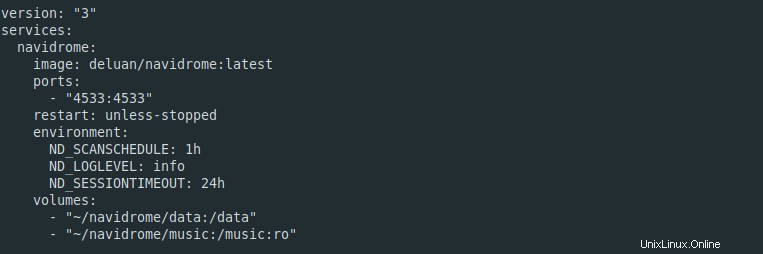
Pour docker, vous utiliserez l'image qui contient la dernière version de Navidrome. Dans ports vous devez définir le port sur votre ordinateur (à gauche) sur lequel Navidrome fonctionnera. À l'intérieur de l'Environment est l'endroit où vous pouvez configurer l'application à votre guise grâce aux variables d'environnement. Dans ce cas, j'en ai choisi quelques-uns :ND_SCANSCHEDULE définit la fréquence à laquelle une analyse planifiée de la bibliothèque sera effectuée ; ND_LOGLEVEL le niveau des logs générés; ND_SESSIONTIMEOUT la durée de la session.
À ce stade, il convient de noter que l'excellente documentation de Navidrome nous indique qu'il existe de nombreuses autres variables que nous pouvons utiliser pour personnaliser au maximum notre instance.
Vient ensuite la section volume, qui contient les dossiers que nous avons créés pour la persistance des données.
Enregistrez vos modifications et fermez l'éditeur.
Pour démarrer le processus, vous devez exécuter cette commande.
sudo docker-compose up -d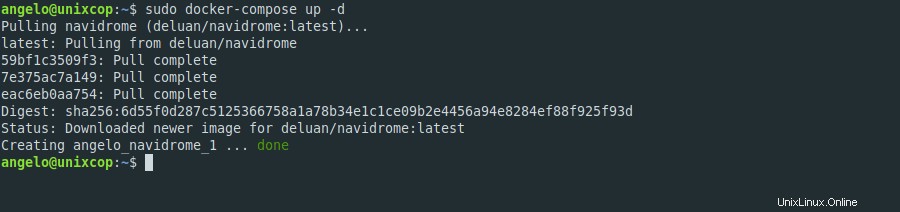
Lorsque le processus est terminé, vous devez ouvrir un navigateur Web et aller sur http://your-server:4533 ou un autre port que vous avez exposé.
Créer l'utilisateur administrateur
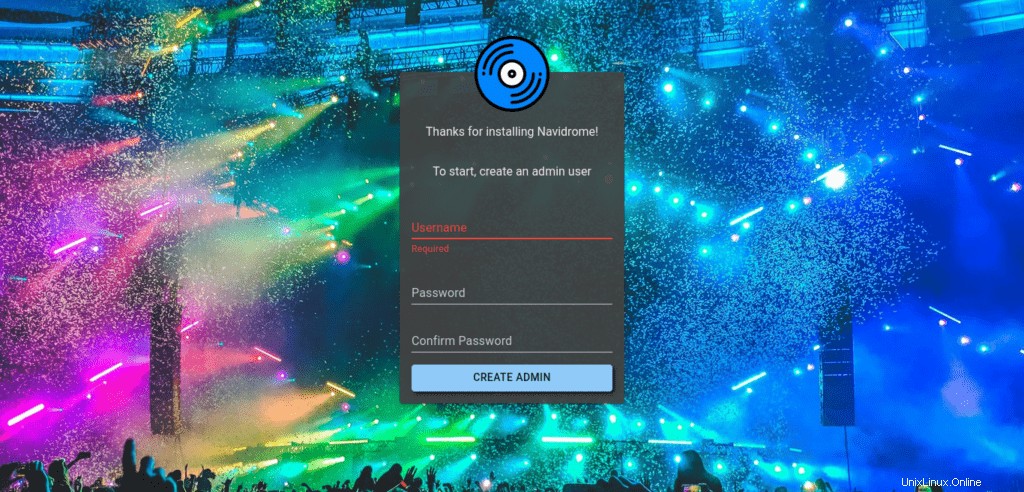
Et puis vous verrez l'écran principal du Navidrome.
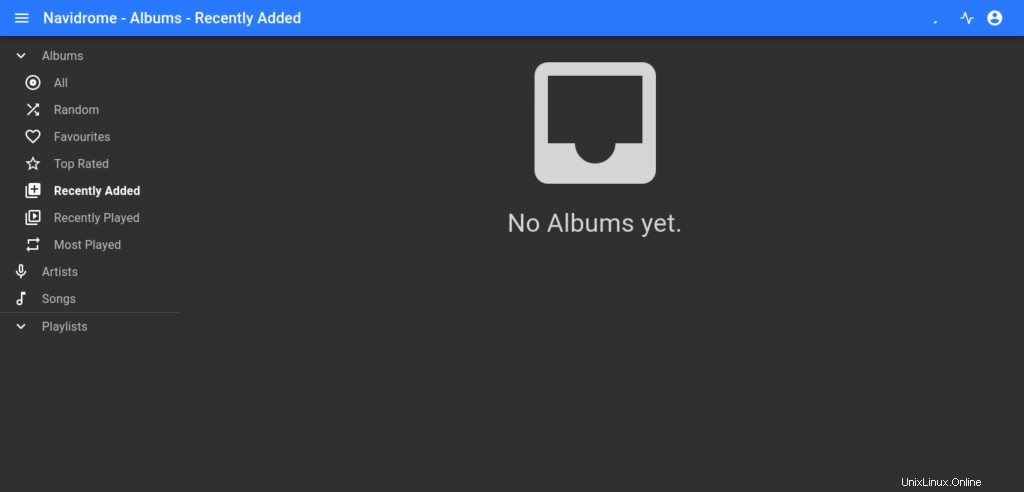
Conclusion
Dans cet article, vous avez appris à installer Navidrome à l'aide de Docker. Il est basique et grâce à sa documentation nous ne devrions pas avoir beaucoup de mal à le configurer selon nos besoins.